Vai iPhone kontakti pazuduši? 9 veidi, kā to labot!
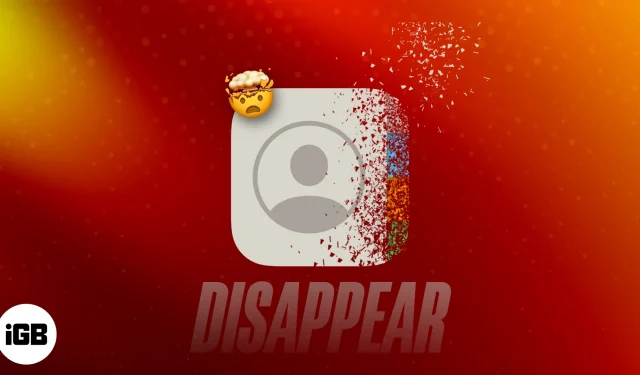
Nesen es zvanīju un pārsteigts atklāju, ka no mana iPhone ir pazuduši visi mani svarīgie kontakti. Ja esat saskāries ar tādu pašu problēmu un meklējat veidus, kā atjaunot iPhone kontaktpersonas, šeit ir saraksts ar labojumiem, kas man darbojās.
- Restartējiet savu iPhone
- Izslēdziet un ieslēdziet iCloud Contacts
- Pārliecinieties, vai esat atlasījis pareizo noklusējuma kontu
- Izrakstieties un piesakieties pakalpojumā iCloud
- Lietotnē Kontakti atlasiet Visas kontaktpersonas
- Konfigurējiet iestatījumus lietotnei Kontakti
- Atjaunojiet kontaktus no iCloud dublējuma
- Atiestatīt visus iestatījumus
- Izmēģiniet uzticamu trešās puses datu atkopšanas programmatūru
1. Restartējiet savu iPhone
iPhone restartēšana palīdz novērst nelielas programmatūras kļūmes un pagaidu problēmas, kas var ietekmēt kontaktpersonas. Tas atsvaidzina ierīci un tās procesus, iespējams, atjaunojot trūkstošos kontaktus.
2. Izslēdziet un ieslēdziet iCloud Contacts
Šī metode liek iCloud atjaunot savienojumu un sinhronizēt jūsu kontaktpersonas, atrisinot visas sinhronizācijas problēmas ar iCloud. Tātad jūs varat atgūt visus trūkstošos kontaktus, kas nav pareizi sinhronizēti.
- Savā iPhone tālrunī atveriet lietotni Iestatījumi → Pieskarieties savam vārdam.
- Izvēlieties iCloud .
- Pieskarieties vienumam Rādīt visu .
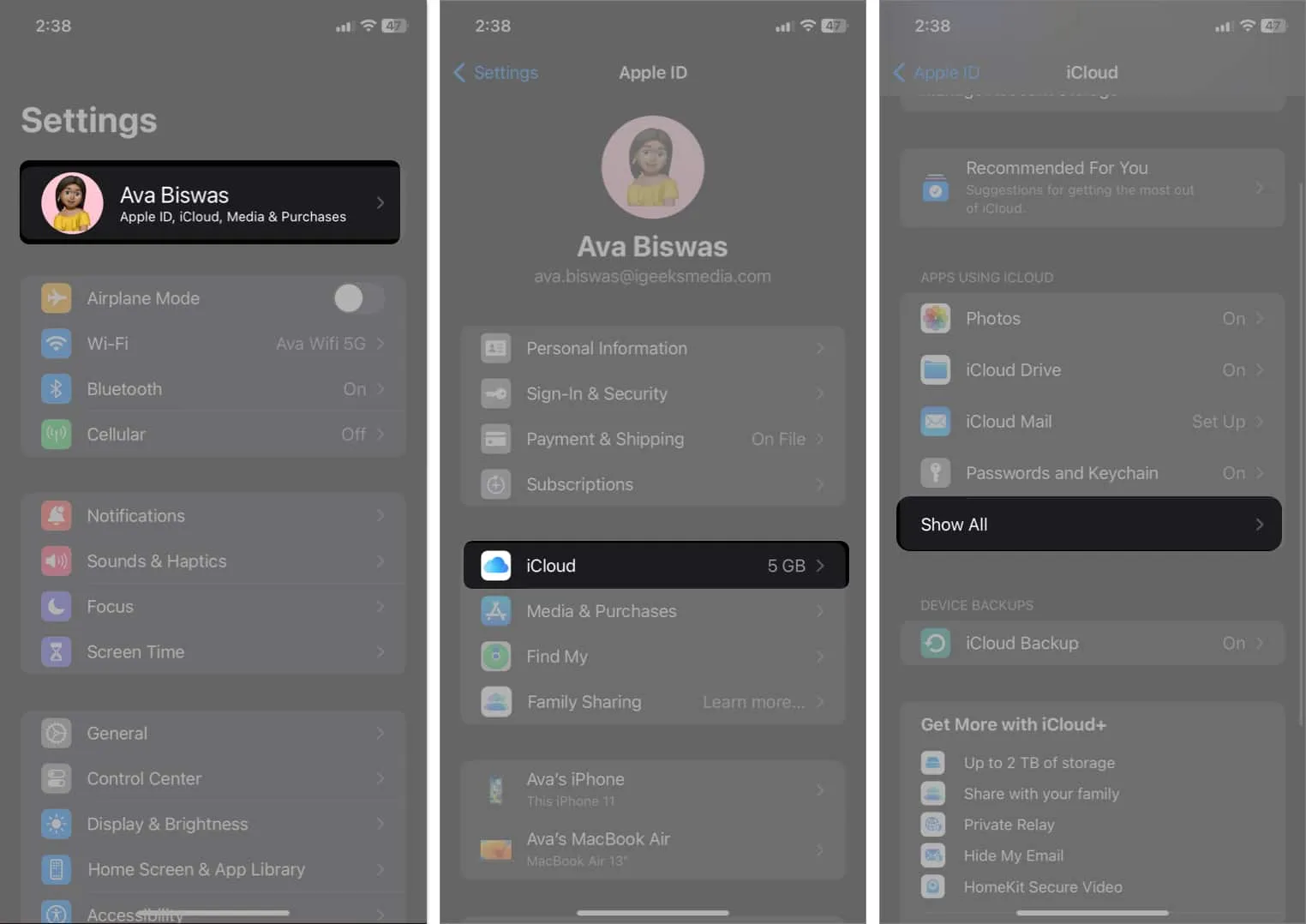
- Izslēdziet kontaktpersonas .
- Kad tiek prasīts, atlasiet Saglabāt manā iPhone tālrunī .
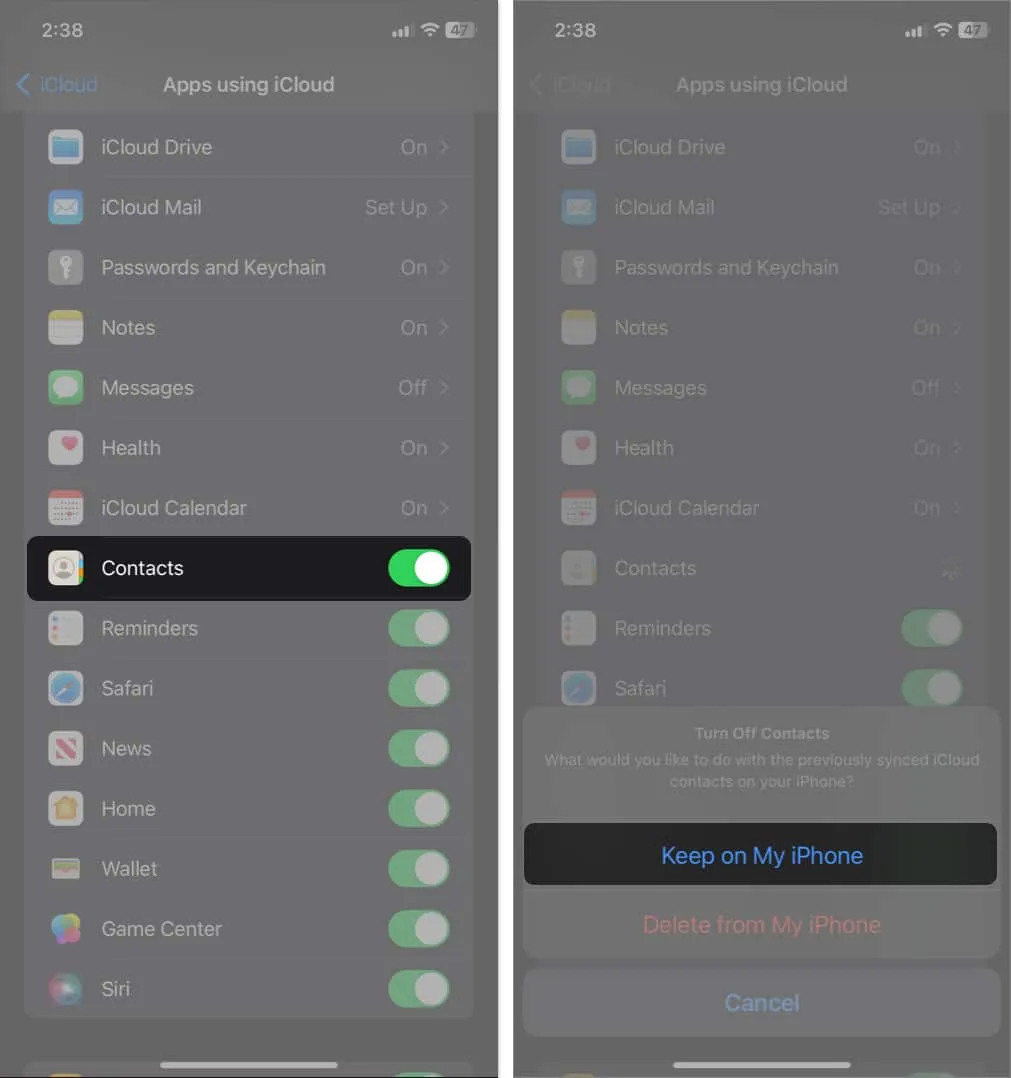
- Restartējiet savu iPhone.
- Atkal izpildiet 1.–3. darbību un ieslēdziet kontaktpersonas pakalpojumā iCloud.
- Pieskarieties Sapludināt , lai sinhronizētu vietējās un iCloud kontaktpersonas .
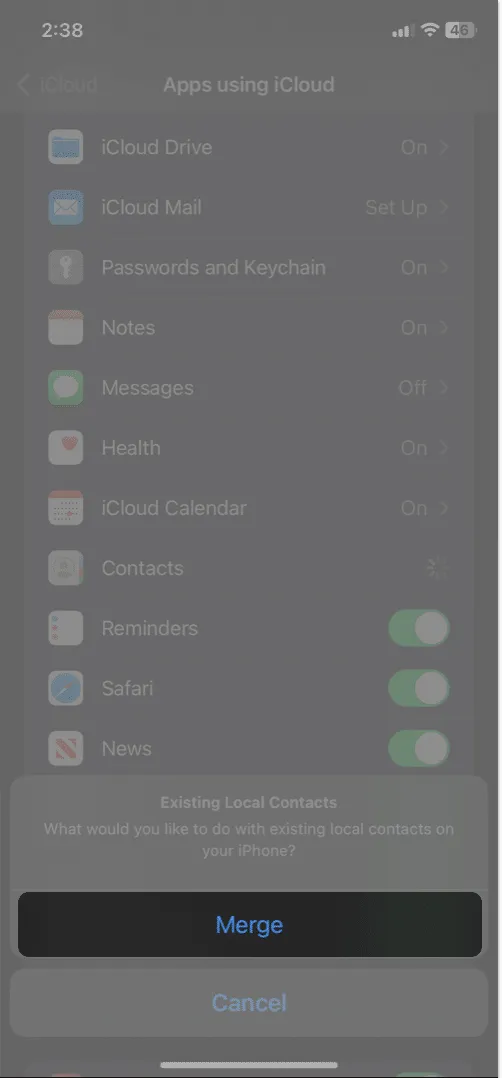
Pēc tam savā ierīcē atveriet lietotni Kontaktpersonas. Pārbaudiet, vai beidzot ir parādījušies jūsu trūkstošie iPhone kontakti. Ja tā nav, izlasiet mūsu detalizēto rokasgrāmatu par to, kā novērst iCloud kontaktpersonu nesinhronizēšanu .
3. Pārliecinieties, vai esat atlasījis pareizo noklusējuma kontu
Jums ir jāizvēlas pareizais noklusējuma konts, lai nodrošinātu, ka visas šajā kontā saglabātās kontaktpersonas ir redzamas. Ja kā noklusējuma kontu esat atlasījis citu kontu, iespējams, kontaktpersonas netiek rādītas, tādējādi radot uztveri par trūkstošām kontaktpersonām.
- Dodieties uz Iestatījumi → Kontakti .
- Atlasiet Noklusējuma konts .
- Izvēlieties iCloud vai Gmail atbilstoši savām vajadzībām.
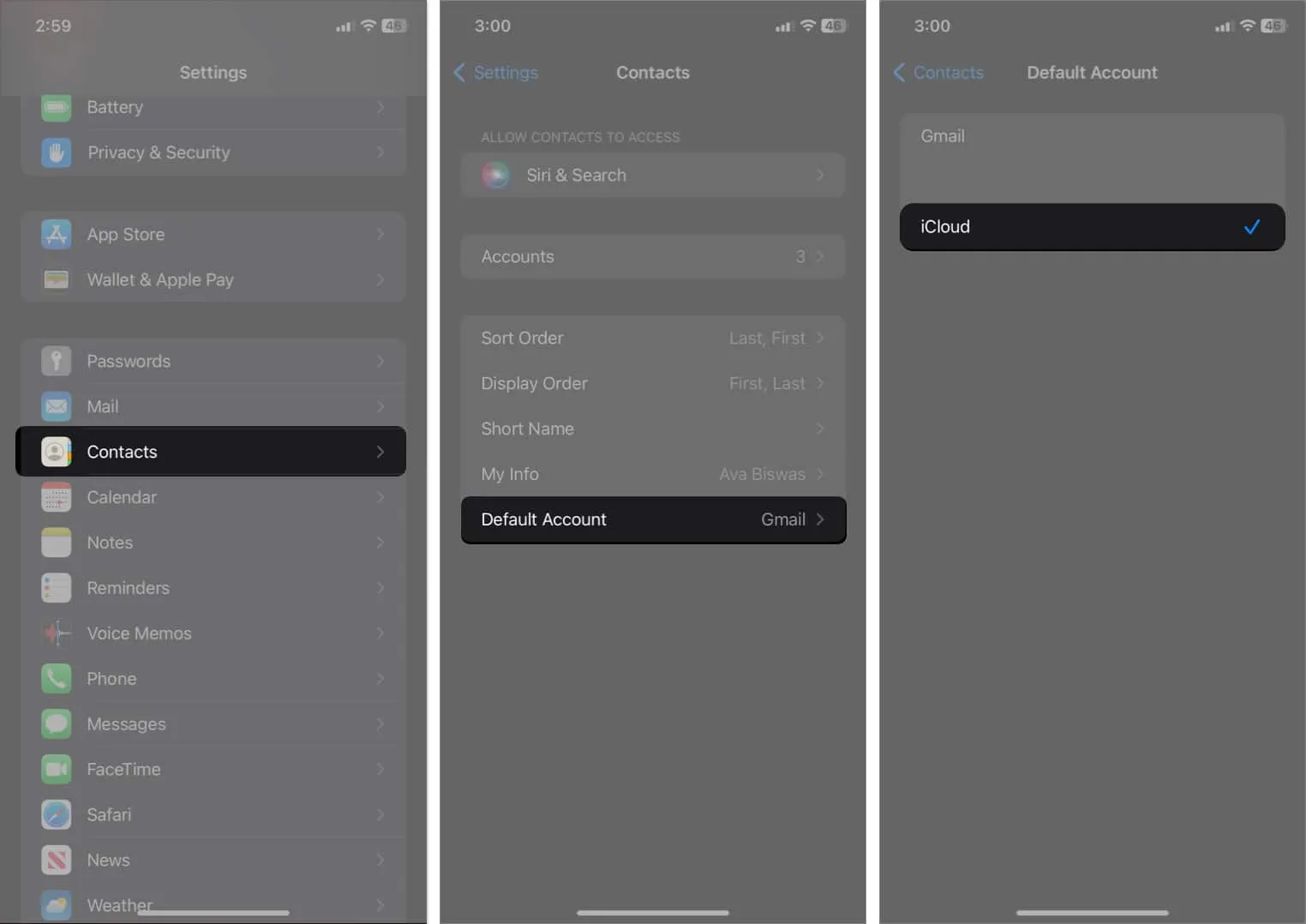
4. Izrakstieties un piesakieties pakalpojumā iCloud
Izrakstīšanās un atkārtota pieteikšanās savā iCloud kontā var palīdzēt atrisināt visas autentifikācijas vai savienojuma problēmas starp jūsu iPhone un iCloud. Tas atsvaidzina iCloud savienojumu un var atjaunot visus trūkstošos kontaktus, kas netiek sinhronizēti.
Vispirms dublējiet savu iPhone un pēc tam izrakstieties no iCloud savā iPhone. Pēc tam pārejiet uz vietējām kontaktpersonām un pārliecinieties, ka tas novērš iPhone problēmas trūkstošos kontaktus. Vēlreiz pierakstieties savā Apple ID.
- Atveriet sadaļu Iestatījumi → Pierakstīties savā iPhone tālrunī .
- Ievadiet savu Apple ID e-pasta adresi un paroli .
- Izpildiet ekrānā redzamos norādījumus, lai pierakstītos savā Apple ID.
Pārliecinieties, vai jūsu iPhone ir savienots ar stabilu interneta savienojumu, un pagaidiet kādu laiku, lai ļautu iCloud sinhronizēt visu.
5. Lietotnē Kontakti atlasiet Visas kontaktpersonas
Esmu saglabājis dažas savas kontaktpersonas pakalpojumā Gmail un citas pakalpojumā iCloud. Ja esat izdarījis to pašu, jums ir jāatlasa Visas kontaktpersonas, lai atgūtu iPhone trūkstošos kontaktus. Tas nodrošina, ka neviens netiek filtrēts konkrētu grupas iestatījumu vai filtru dēļ.
- Atveriet Kontaktpersonas → Pieskarieties ikonai < .
- Atlasiet Visas kontaktpersonas .
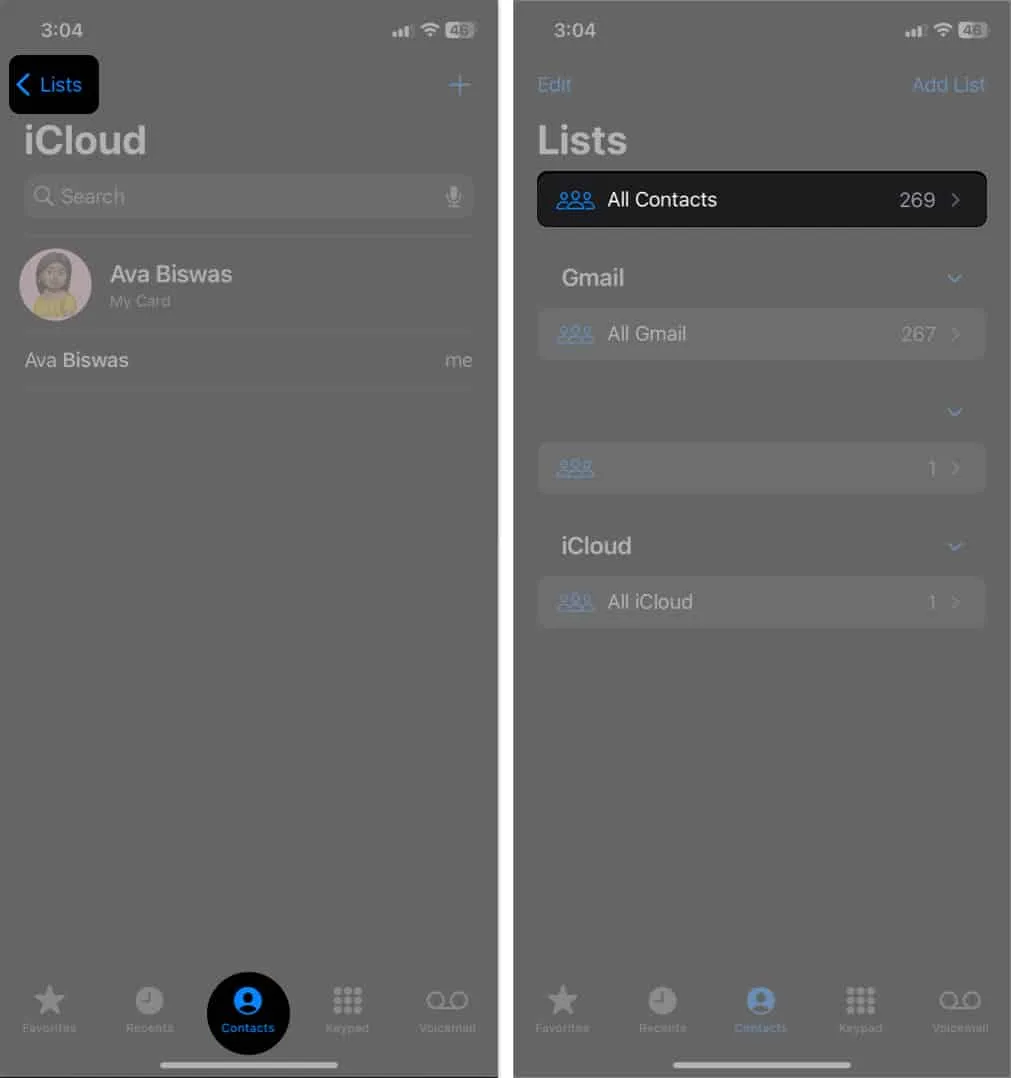
Pārbaudiet, vai varat saglabāt visus savus saglabātos kontaktus šeit!
6. Konfigurējiet iestatījumus lietotnei Kontakti
Pareizi konfigurējot kontaktpersonu konta iestatījumus, tiek nodrošināts, ka jūsu kontaktpersonas tiek rādītas atbilstoši jūsu vēlmēm, un jūs varat izvairīties no kontaktpersonu zaudēšanas. Turklāt tas arī nodrošina, ka kontaktpersonu sinhronizācija ir ieslēgta katram kontam.
- Dodieties uz Iestatījumi → Kontakti .
- Pieskarieties vienumam Konti .
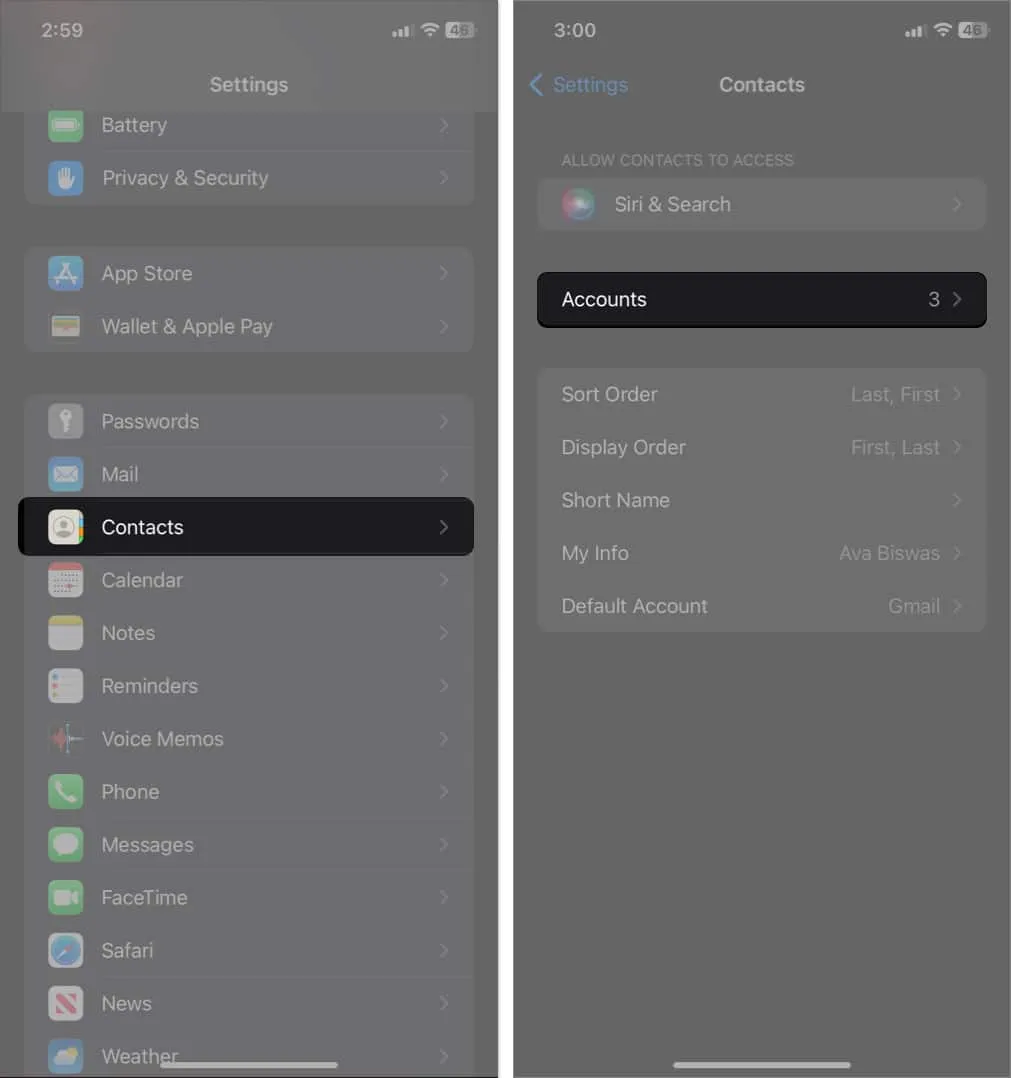
- Izvēlieties Gmail → Ieslēgt kontaktpersonas .
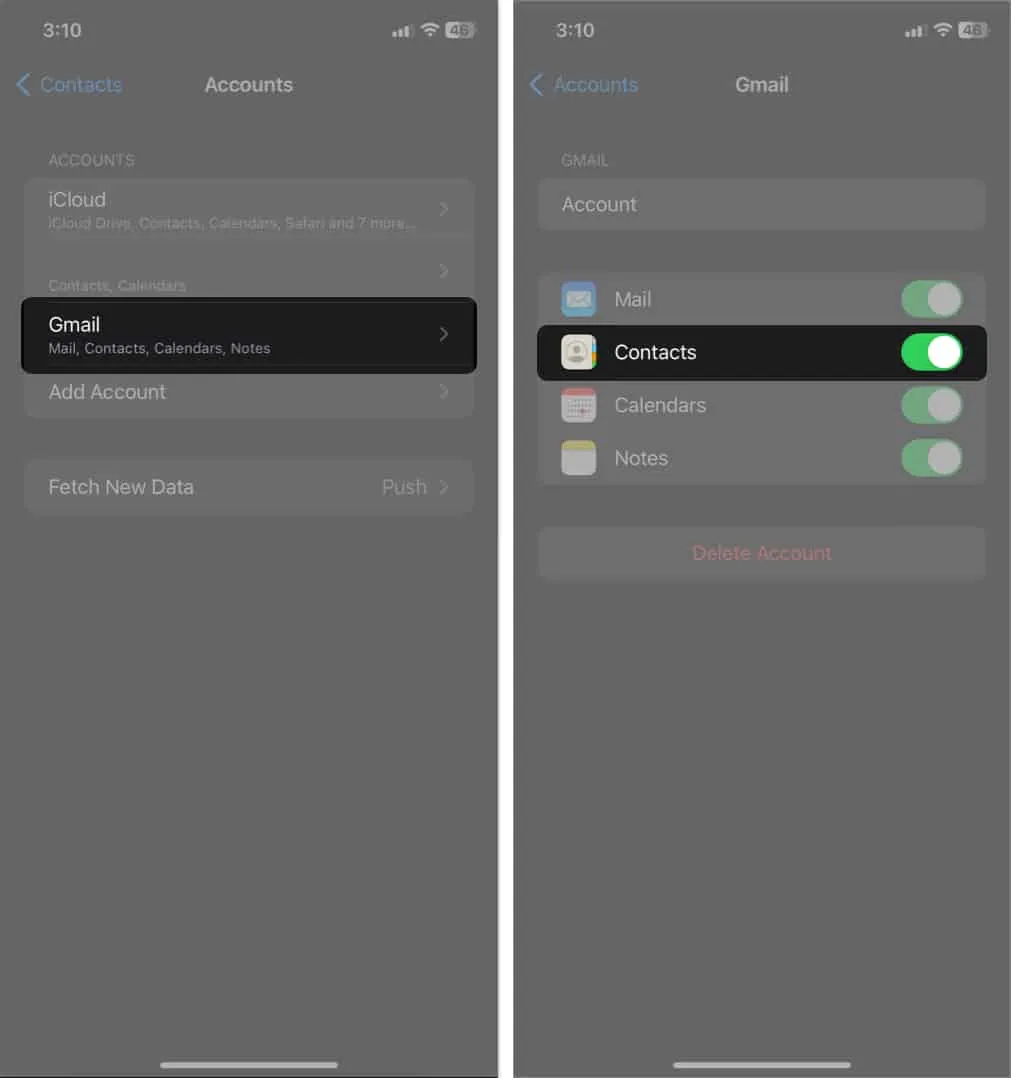
Atkārtojiet šīs darbības katram kontam, lai visas kontaktpersonas tiktu sinhronizētas jūsu iPhone tālrunī.
7. Atjaunojiet kontaktus no iCloud dublējuma
Datu atjaunošana no iepriekšējās iCloud dublējuma, kurā ir iekļautas jūsu kontaktpersonas, var būt efektīvs veids, kā atgūt trūkstošos kontaktus jūsu iPhone tālrunī. Tas atgriež jūsu ierīci iepriekšējā stāvoklī, kurā atradās kontaktpersonas, iespējams, novēršot visas nozīmīgas kļūdas.
Izlasiet mūsu detalizēto rokasgrāmatu par to, kā atjaunot savu iPhone no dublējuma , lai labotu iPhone kontaktpersonas, kas pazuda pēc e-pasta konta dzēšanas vai SIM kartes nomaiņas.
8. Atiestatiet visus iestatījumus
Visu iestatījumu atiestatīšana tieši neatjauno kontaktpersonas. Tomēr, atiestatot visus iestatījumus, iPhone tālrunī tiks dzēsti visi jūsu pielāgotie iestatījumi, taču netiks dzēsti dati, piemēram, kontaktpersonas vai lietotnes.
Tas nozīmē, ka, ja jūsu kontaktpersonas joprojām ir paslēptas kaut kur jūsu iPhone tālrunī, tās var tikt atjaunotas pēc atiestatīšanas.
- Atveriet lietotni Iestatījumi → Pāriet uz Vispārīgi .
- Atlasiet Pārsūtīt vai Atiestatīt iPhone .
- Pieskarieties Atiestatīt → Atlasīt Atiestatīt visus iestatījumus .
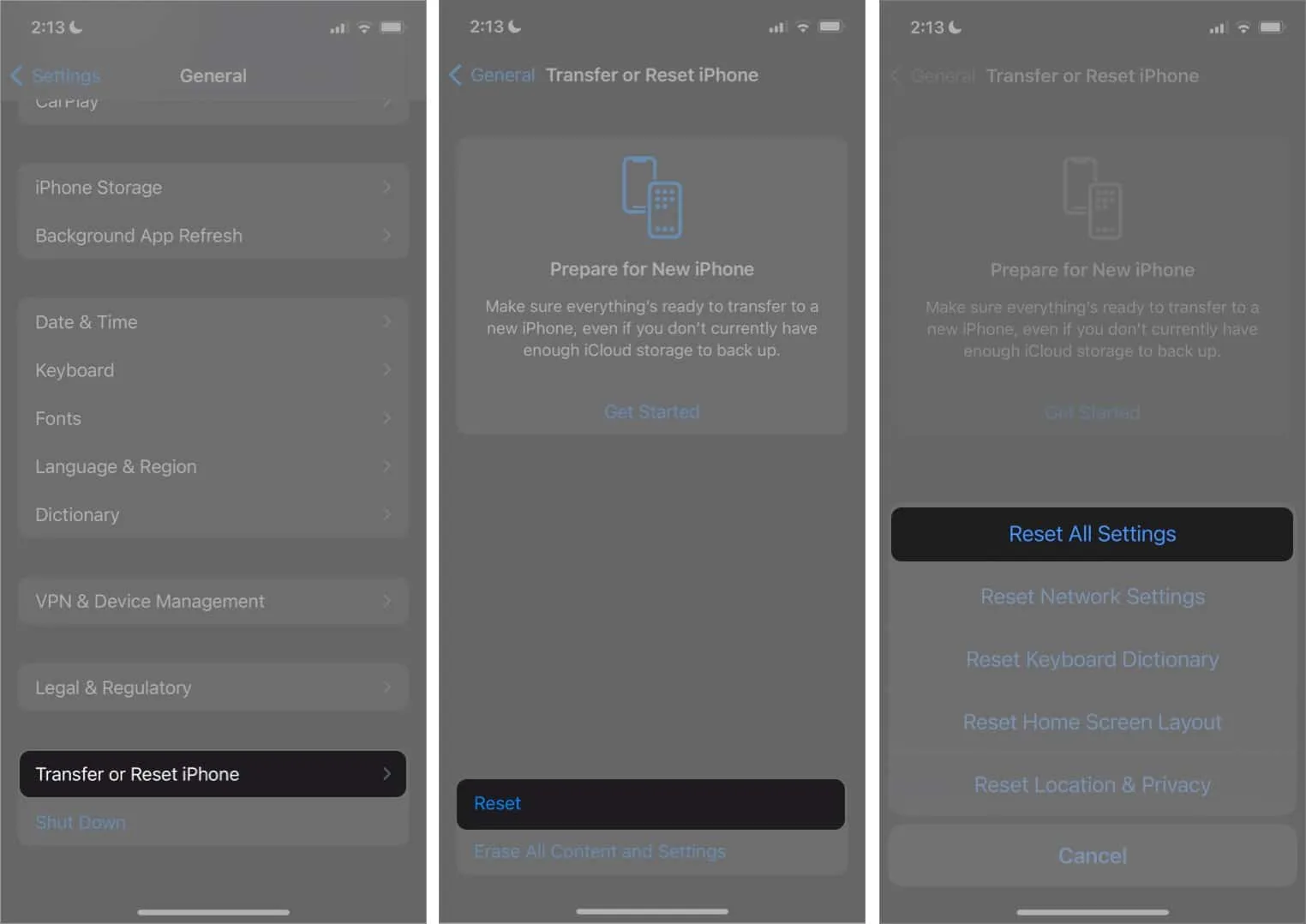
- Ievadiet piekļuves kodu un izpildiet ekrānā redzamos norādījumus, lai pabeigtu procesu.
9. Izmēģiniet uzticamu trešās puses datu atkopšanas programmatūru
Vēl nav risinājuma? Ja pazudušie iPhone kontakti vēl nav atgriezušies kontaktu sarakstā, izmēģiniet trešās puses datu atkopšanas rīku. Ideāli ir atgūt pazudušos iPhone kontaktus bez dublējuma.
Ja nejauši izdzēšat kontaktpersonas, tās joprojām ir jūsu iPhone tālrunī, bet ir paslēptas. Katram iPhone saglabātajam failam ir ceļa adrese failam, kas tiek glabāts SQL datu bāzes failu piešķiršanas tabulā. Tāpēc, dzēšot kontaktpersonas, no failu piešķiršanas tabulas tiks dzēsta šī faila adrese, nevis pats fails.
Tātad, izmantojot datu atkopšanas programmatūru, varat tos atgūt, līdz tiek pārrakstīti jauni dati. Lai gan tirgus ir pārpludināts ar daudzām datu atkopšanas programmatūras pakotnēm, ne visas darbojas efektīvi.
Daži no labākajiem iPhone datu atkopšanas rīkiem ir:
- FonePaw
- Phone Rescue
- iMyFone D-Back
- Dr Fone
Šos rīkus padara tik efektīvus iespēja selektīvi atgūt datus. Tāpēc varat pārbaudīt visas kontaktpersonas un atjaunot ierīcē trūkstošās kontaktpersonas.
Taču atcerieties, ka šie rīki ir apmaksāti, tāpēc, lai atgūtu datus, jums būs jāiemaksā daži dolāri, jo to bezmaksas vai izmēģinājuma versijas ir diezgan ierobežotas.
Sazinieties ar Apple atbalsta dienestu
Ja neviens no labojumiem jums nepalīdzēja, iespējams, jums būs jāsazinās ar Apple atbalsta dienestu , lai saņemtu papildu palīdzību. Viņi var pārskatīt jūsu kontu un palīdzēt novērst iespējamās problēmas, kuru dēļ iPhone kontaktpersonas pazūd.
Atgūstiet zaudētos kontaktus savā iPhone!
iPhone kontaktpersonu zaudēšana var būt kaitinoša, taču varat mēģināt tos atgūt, izmantojot šīs problēmu novēršanas metodes. Es iesaku regulāri dublēt savu iPhone un atjaunināt to ar jauno iOS versiju, lai izvairītos no šādām problēmām nākotnē. Ja nekas cits neizdodas, apsveriet iespēju sazināties ar Apple atbalsta dienestu, lai saņemtu papildu palīdzību. Izmantojiet šos noderīgos risinājumus, lai uzturētu sakarus un saglabātu savus kontaktus pie rokas.
Starp citu, vai esat atgriezis visus savus iPhone kontaktus, kas pazuduši? Noteikti dalieties savās atsauksmēs un dariet mums zināmu, kuri triki jums palīdzēja.
Izpētiet vairāk…



Atbildēt